Se la tua app chiede l'autorizzazione a utilizzare le API di Google per accedere ai dati degli utenti Google, potresti dover completare una procedura di verifica prima di rendere disponibile la tua app pubblicamente per la prima volta.
L'applicazione di questo requisito alla tua app dipende principalmente da due fattori:
- Il tipo di dati utente a cui accedi: informazioni del profilo pubblico, voci del calendario, file in Drive, determinati dati relativi alla salute e al fitness e così via.
- Il livello di accesso di cui hai bisogno: sola lettura, lettura e scrittura e così via.
Quando utilizzi OAuth 2.0 per ottenere l'autorizzazione da un Account Google ad accedere ai suoi dati, utilizzi stringhe chiamate ambiti per specificare il tipo di dati a cui vuoi accedere per suo conto. Se la tua app richiede ambiti classificati come sensibili o con restrizioni, probabilmente devi completare la procedura di verifica, a meno che l'utilizzo della tua app non sia idoneo per un'eccezione.
Esempi di ambiti sensibili includono la lettura di eventi archiviati in Google Calendar, l'archiviazione di un nuovo contatto in Contatti Google o l'eliminazione di un video di YouTube. Per saperne di più sugli ambiti disponibili e sulle relative classificazioni, consulta la documentazione di riferimento degli endpoint API chiamati dalla tua app e qualsiasi guida all'autorizzazione correlata pubblicata per l'API.
Devi richiedere ambiti che richiedono il minimo accesso ai dati utente necessario per fornire la funzionalità. Ad esempio, un'app che legge solo i dati non deve richiedere l'accesso per leggere, scrivere ed eliminare contenuti quando è disponibile un ambito più ristretto per l'API e i relativi endpoint. I dati che ricevi da un'API Google devono essere utilizzati solo in conformità con le norme dell'API e nel modo in cui li presenti agli utenti nelle azioni della tua app e nelle tue norme sulla privacy.
Assicurati di tenere conto del tempo necessario per completare la verifica nel tuo piano di lancio per la tua app o per qualsiasi nuova funzionalità che richieda un nuovo ambito. Il completamento della procedura di verifica dell'ambito sensibile richiede in genere 3-5 giorni lavorativi. Tieni presente che la tua app potrebbe essere idonea per completare la verifica del brand come sottoinsieme della richiesta di verifica dell'ambito sensibile.
Informazioni sugli ambiti sensibili
Gli ambiti sensibili richiedono una revisione da parte di Google prima che qualsiasi Account Google possa concedere l'accesso. Gli amministratori dell'organizzazione Google Workspace potrebbero limitare l'accesso a ambiti sensibili per impedire l'accesso da parte di ID client OAuth che l'organizzazione non contrassegna esplicitamente come attendibili.
Comprendere l'utilizzo degli ambiti
- Esamina gli ambiti utilizzati dalla tua app o che vuoi utilizzare. Per trovare l'utilizzo degli ambiti esistenti, esamina il codice sorgente della tua app per individuare gli ambiti inviati con le richieste di autorizzazione.
- Determina che ogni ambito richiesto sia necessario per le azioni previste della funzionalità della tua app e utilizzi il privilegio minimo necessario per fornire la funzionalità. Un'API Google in genere ha documentazione di riferimento sugli endpoint del prodotto nella pagina per sviluppatori Google, che include l'ambito richiesto per chiamare l'endpoint o proprietà specifiche al suo interno. Per ulteriori informazioni sugli ambiti di accesso necessari per gli endpoint API chiamati dalla tua app, leggi la documentazione di riferimento di questi endpoint.
- I dati che ricevi da un'API Google devono essere utilizzati solo in conformità con le norme dell'API e nel modo in cui li presenti ai tuoi utenti nelle azioni dell'app e nelle norme sulla privacy.
- Consulta la documentazione dell'API per scoprire di più su ogni ambito, incluso il suo potenziale sensitive or restricted stato.
- Dichiara tutti gli ambiti utilizzati dalla tua app nel Data Access page. Cloud Console Gli ambiti specificati sono raggruppati in categorie sensibili o con restrizioni per evidenziare eventuali verifiche aggiuntive richieste.
- Trova l'ambito migliore che corrisponda ai dati utilizzati dall'integrazione, comprendi il suo utilizzo, verifica nuovamente che tutto funzioni ancora in un ambiente di test e poi preparati a inviare la richiesta di verifica.
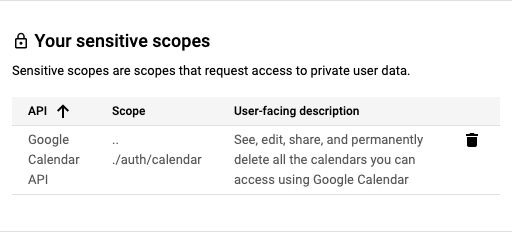
Passaggi per prepararsi alla verifica
Tutte le app che utilizzano le API di Google per richiedere l'accesso ai dati devono eseguire i seguenti passaggi per completare la verifica del brand:
- Verifica che la tua app non rientri in nessuno dei casi d'uso descritti nella sezione Eccezioni ai requisiti di verifica.
- Assicurati che la tua app rispetti i requisiti di branding delle API o del prodotto associati. Ad esempio, consulta le linee guida per il branding per gli ambiti di Accedi con Google.
- Verifica la proprietà dei domini autorizzati del tuo progetto in Google Search Console. Utilizza un Account Google associato al tuo progetto come proprietario o editor. API Console
- Assicurati che tutte le informazioni sul brand nella schermata per il consenso OAuth, come il nome dell'app, l'email di assistenza, l'URI della home page, l'URI dell'informativa sulla privacy e così via, rappresentino con precisione l'identità dell'app.
Requisiti della home page dell'applicazione
Assicurati che la tua home page soddisfi i seguenti requisiti:
- La tua home page deve essere accessibile pubblicamente e non solo agli utenti che hanno eseguito l'accesso al tuo sito.
- La pertinenza della home page rispetto all'app in fase di revisione deve essere chiara.
- I link alla scheda della tua app sul Google Play Store o alla sua pagina Facebook non sono considerati pagine iniziali dell'applicazione valide.
Requisiti per il link alle norme sulla privacy dell'applicazione
Assicurati che le norme sulla privacy della tua app soddisfino i seguenti requisiti:
- Le norme sulla privacy devono essere visibili agli utenti, ospitate nello stesso dominio della home page dell'applicazione e collegate nella schermata per il consenso OAuth di Google API Console. Tieni presente che la home page deve includere una descrizione della funzionalità dell'app, nonché link alle norme sulla privacy e ai termini di servizio opzionali.
- Le norme sulla privacy devono indicare la modalità di accesso, utilizzo, memorizzazione o condivisione dei dati utente di Google da parte della tua applicazione. Devi limitare l'utilizzo dei dati utente di Google alle pratiche descritte nelle norme sulla privacy pubblicate.
Come richiedere la verifica della tua app
Un Google Cloud Console progetto organizza tutte le tue risorse Cloud Console . Un progetto è composto da un insieme di account Google associati che dispongono dell'autorizzazione per eseguire operazioni sul progetto, un insieme di API abilitate e impostazioni di fatturazione, autenticazione e monitoraggio per queste API. Ad esempio, un progetto può contenere uno o più client OAuth, configurare le API da utilizzare da questi client e configurare una schermata per il consenso OAuth che viene mostrata agli utenti prima che autorizzino l'accesso alla tua app.
Se uno dei tuoi client OAuth non è pronto per la produzione, ti consigliamo di eliminarlo dal progetto che richiede la verifica. Puoi farlo in Clients page.
Per inviare la richiesta di verifica:
- Assicurati che la tua app sia conforme ai Termini di servizio delle API di Google e alle Norme relative ai dati utente dei servizi API di Google.
- Mantieni aggiornati i ruoli di proprietario ed editor degli account associati al progetto, nonché l'email per l'assistenza utente e i dati di contatto dello sviluppatore della schermata per il consenso OAuth in Cloud Console. In questo modo, i membri corretti del tuo team vengono informati di eventuali nuovi requisiti.
- Vai al Cloud Console Centro di verifica OAuth.
- Fai clic sul pulsante Selettore progetti.
-
Nella finestra di dialogo Seleziona da visualizzata, seleziona il tuo progetto. Se non riesci a trovare il tuo progetto, ma conosci il suo ID, puoi creare un URL nel browser nel seguente formato:
https://console.developers.google.com/auth/branding?project=[PROJECT_ID]
Sostituisci [PROJECT_ID] con l'ID progetto che vuoi utilizzare.
- Seleziona il pulsante Modifica app.
- Inserisci le informazioni necessarie nella pagina della schermata per il consenso OAuth, quindi seleziona il pulsante Salva e continua.
- Utilizza il pulsante Aggiungi o rimuovi ambiti per dichiarare tutti gli ambiti richiesti dalla tua app. Un insieme iniziale di ambiti necessari per Accedi con Google è precompilato nella sezione Ambiti non sensibili. Gli ambiti aggiunti sono classificati come non sensibili, sensitive, or restricted.
- Fornisci fino a tre link a documentazione pertinente per le funzionalità correlate nella tua app.
-
Fornisci eventuali informazioni aggiuntive richieste sulla tua app nei passaggi successivi.
- Prepare a detailed justification for each requested sensitive scope, as well as an explanation
for why a narrower scope isn't sufficient. For example: "My app will use
https://www.googleapis.com/auth/calendarto show a user's Google calendar data on the scheduling screen of my app. This lets users manage their schedules through my app and sync the changes with their Google calendar." -
Prepare a video that fully demonstrates how a user initiates and grants access to the requested scopes and shows, in detail, the usage of the granted sensitive and restricted scopes in the app. Upload the video to YouTube Studio and set its Visibility as Unlisted. You need to provide a link to the demonstration video in the YouTube link field.
- Show the OAuth grant process that users will experience, in English. This includes the consent flow and, if you use Google Sign-In, the sign-in flow.
- Show that the OAuth consent screen correctly displays the App Name.
- Show that the browser address bar of the OAuth consent screen correctly includes your app's OAuth client ID.
- To show how the data will be used, demonstrate the functionality that's enabled by each sensitive scope that you request.
- Prepare a detailed justification for each requested sensitive scope, as well as an explanation
for why a narrower scope isn't sufficient. For example: "My app will use
- Se la configurazione dell'app che fornisci richiede la verifica, hai la possibilità di inviare l'app per la verifica. Compila i campi obbligatori e poi fai clic su Invia per avviare la procedura di verifica.
Dopo l'invio dell'app, il team Trust & Safety di Google ti contatterà via email per richiedere eventuali informazioni aggiuntive o passaggi da completare. Controlla i tuoi indirizzi email nella sezione Informazioni di contatto dello sviluppatore e l'email di assistenza della schermata per il consenso OAuth per le richieste di ulteriori informazioni. Puoi anche visualizzare la pagina della schermata per il consenso OAuth del progetto per confermare lo stato attuale della revisione, incluso se la procedura di revisione è in pausa in attesa di una tua risposta.
Eccezioni ai requisiti di verifica
Se la tua app verrà utilizzata in uno degli scenari descritti nelle sezioni seguenti, non devi inviarla per la revisione.
Utilizzo personale
Un caso d'uso è se sei l'unico utente della tua app o se la tua app viene utilizzata solo da pochi utenti, che conosci personalmente. Tu e il tuo numero limitato di utenti potreste sentirvi a vostro agio con l'avanzamento nella schermata dell'app non verificata e con la concessione dell'accesso dei tuoi account personali alla tua app.
Progetti utilizzati nei livelli Sviluppo, Test o Staging
Per rispettare i criteri Google OAuth 2.0, ti consigliamo di utilizzare progetti diversi per gli ambienti di test e di produzione. Ti consigliamo di inviare la tua app per la verifica solo se vuoi renderla disponibile a qualsiasi utente con un Account Google. Pertanto, se la tua app è in fase di sviluppo, test o gestione temporanea, la verifica non è obbligatoria.
Se la tua app è in fase di sviluppo o test, puoi lasciare lo Stato di pubblicazione nell'impostazione predefinita di Test. Questa impostazione indica che la tua app è ancora in fase di sviluppo ed è disponibile solo per gli utenti che aggiungi all'elenco di utenti di test. Devi gestire l'elenco degli Account Google coinvolti nello sviluppo o nel test della tua app.
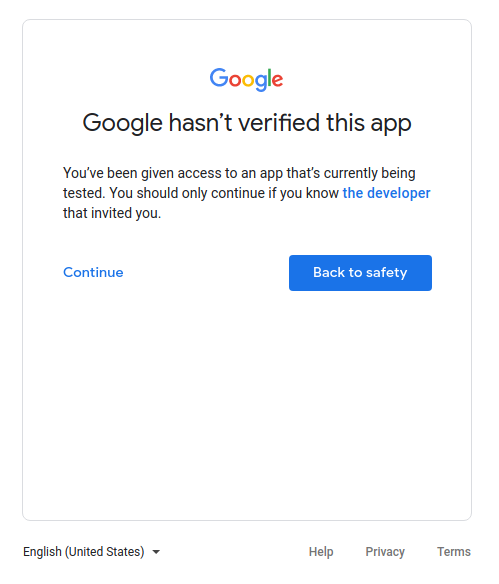
Solo dati di proprietà del servizio
Se la tua app utilizza un service account per accedere solo ai propri dati e non accede a dati utente (collegati a un Account Google), non devi richiedere la verifica.
Per capire cosa sono i service account, consulta la sezione Service account nella documentazione di Google Cloud. Per istruzioni su come utilizzare un service account, consulta Utilizzo di OAuth 2.0 per applicazioni server-to-server.
Solo per uso interno
Ciò significa che l'app viene utilizzata solo dalle persone della tua organizzazione Google Workspace o Cloud Identity. Il progetto deve essere di proprietà dell'organizzazione e la relativa schermata per il consenso OAuth deve essere configurata per un tipo di utente interno. In questo caso, la tua app potrebbe richiedere l'approvazione di un amministratore dell'organizzazione. Per maggiori informazioni, vedi Ulteriori considerazioni per Google Workspace.
- Scopri di più sulle applicazioni pubbliche e interne.
- Scopri come contrassegnare la tua app come interna nella domanda frequente Come faccio a contrassegnare la mia app come solo per uso interno?
Installazione a livello di dominio
Se prevedi che la tua app abbia come target solo gli utenti di un'organizzazione Google Workspace o Cloud Identity e utilizzi sempre l'installazione a livello di dominio, la tua app non richiederà la verifica. Questo perché un'installazione a livello di dominio consente a un amministratore di dominio di concedere alle applicazioni interne e di terze parti l'accesso ai dati dei tuoi utenti. Gli amministratori dell'organizzazione sono gli unici account che possono aggiungere l'app a una lista consentita per l'utilizzo all'interno dei propri domini.
Scopri come rendere la tua app un'installazione a livello di dominio nelle domande frequenti La mia applicazione ha utenti con account aziendali di un altro dominio Google Workspace.
